Tarayıcıdan gönderilen HTTP istek başlığıyla ilgili sorunlar
- Tarayıcı gibi bir istemci bir sunucu istediğinde, yanıt olarak bir HTTP kodu gönderilir.
- Bu sorun genellikle önbellekle ilgili sorunlardan kaynaklanır, bu nedenle önbelleği temizlemeniz gerekebilir.
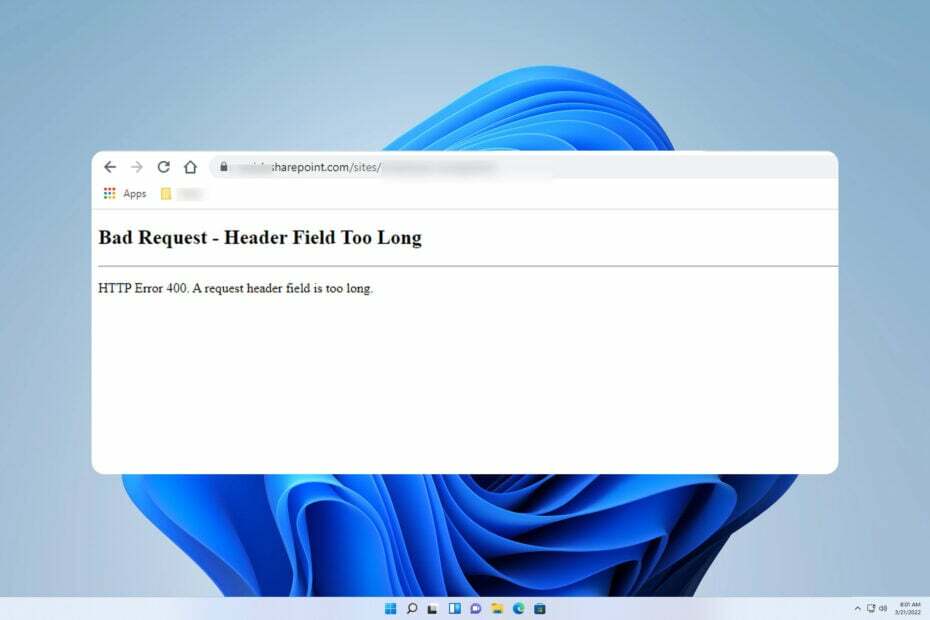
- Kaynak kullanımını optimize edin: Opera One, Ram'ınızı Brave'den daha verimli kullanır
- AI ve Kullanıcı Dostu: Kenar çubuğundan doğrudan erişilebilen yeni özellik
- Reklamsız: Yerleşik Reklam Engelleyici, sayfaların yüklenmesini hızlandırır ve veri madenciliğine karşı korur
- Oyun dostu: Opera GX, oyuncular için ilk ve en iyi tarayıcıdır
- ⇒ Opera One'ı edinin
Google Chrome, Firefox veya Microsoft Edge'de bir web sitesine göz atarken sinir bozucu Kötü istek başlığı alanı çok uzun hata mesajıyla hiç karşılaştınız mı? Eğer öyleyse, üzülme!
Eldeki konu şuna benziyor: HTTP hatası 400 daha önce kılavuzumuzda ele aldığımız.
Eldeki sorunu ele almadan önce, altında yatan nedeni incelememiz gerekir.
Bilgisayarım neden Kötü istek: başlık alanı çok uzun diyor?
Bu çoğunlukla bir çerez sorunudur ve nedenleri şunlar olabilir:
- Bu sorun genellikle Nginx web sunucusu kullanılırken ortaya çıkar.
- Bazı durumlarda, bu yazılımı kullanan web siteleri, belirli bir boyuttaki tarayıcı tanımlama bilgilerini kısıtlayabilir.
- Tarayıcıda saklanan tanımlama bilgisinde bozulma yaşayabilir.
Neyse ki, bu tanımlama bilgisi sorununu düzeltmenin yolları var. Bazı çözümleri keşfedelim.
Hatalı istek: başlık alanı çok uzun nasıl düzeltebilirim?
1. Google Chrome için
- Açık Google Chrome, tıkla üç nokta sağ üstte ve tıklayın Tarih bölüm.
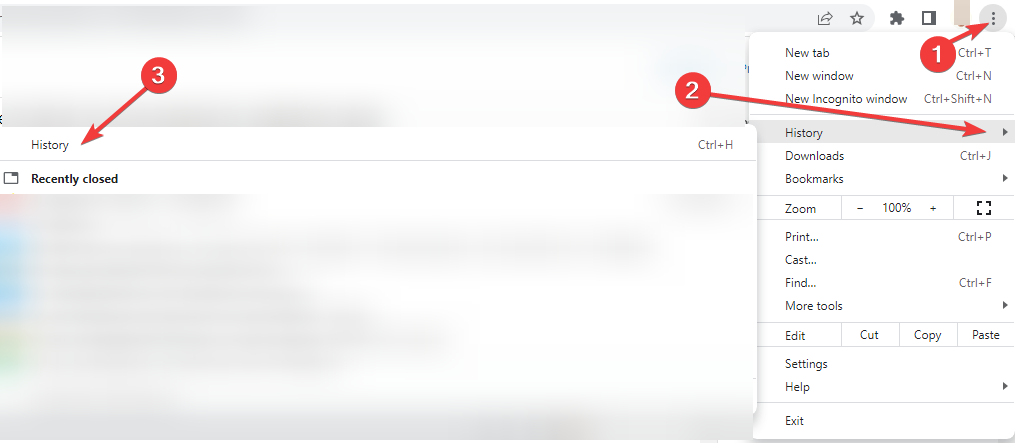
- Sonra, tıklayın Tarama verilerini temizle
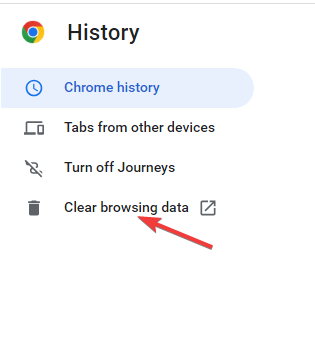
- Şimdi zaman aralığını şu şekilde ayarlayın: Her zaman. Seçme Çerezler ve diğer site verileri & Önbelleğe alınmış resimler ve dosyalar ve son olarak seç Net veriler.
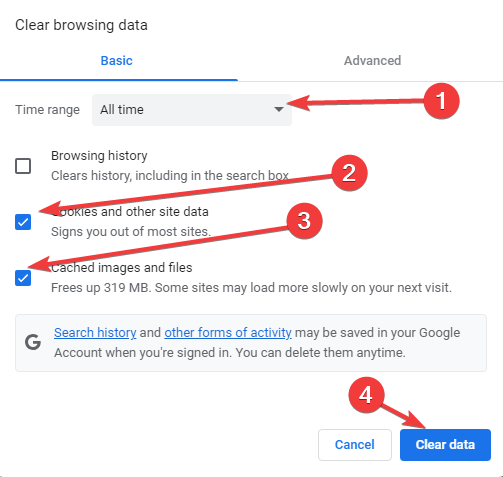
2. Mozilla Firefox için
- Açık Mozilla Firefox, tıkla Araçlar çubuğu sağ üst köşede ve seçin Tarih.
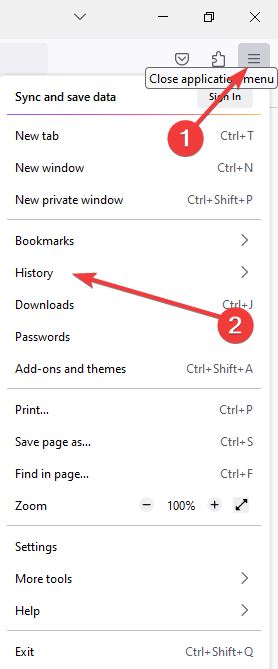
-
Sonra, seç Yakın geçmişi temizle.
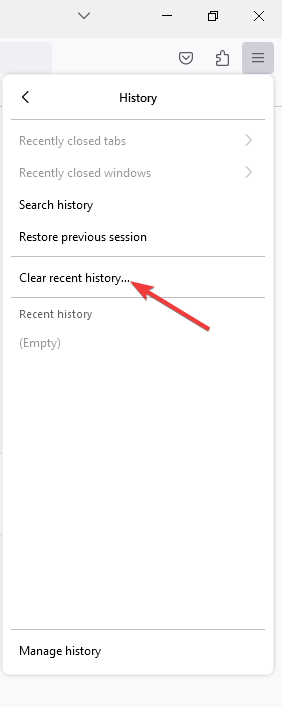
Yakın geçmişi temizle menüsünde, silinecek zaman aralığını seçin. Her şey.
- seçenekleri kontrol edin, Kurabiye, Aktif Girişler, önbellek, Site ayarları, Ve Çevrimdışı web sitesi verileri, son olarak tıklayın Şimdi Temizle.
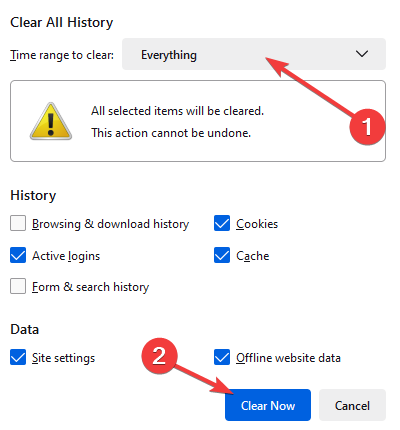
- olup olmadığını kontrol etmek için Firefox'u yeniden başlatın. hatalı istek: başlık alanı çok uzun düzeltildi.
Bunu yaptıktan sonra, sorun Firefox'ta gitmiş olmalı.
- Masaüstünüze Chrome Nasıl Eklenir [4 Hızlı Yol]
- Düzeltme: Microsoft Edge'de STATUS_ACCESS_DENIED
3. Microsoft Kenarı
- Sağ üst köşedeki üç yatay noktayı tıklayın ve tıklayın Ayarlar.
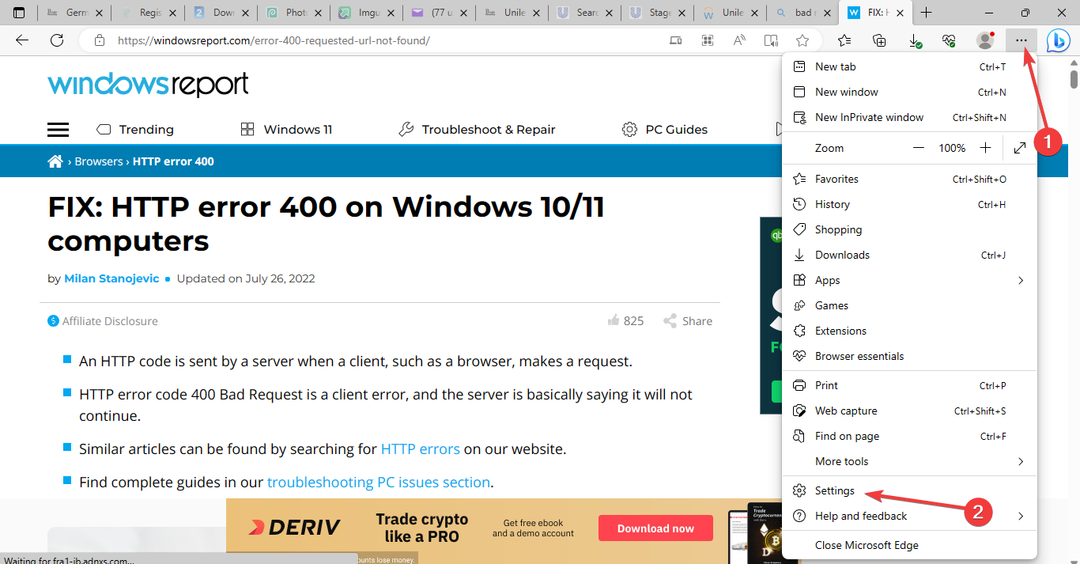
- Şimdi, tıklayın Gizlilik, arama ve Hizmetler sekme. Gitmek Neyin silineceğini seçin ve Neyin temizleneceğini seçin seçeneğini tıklayın.
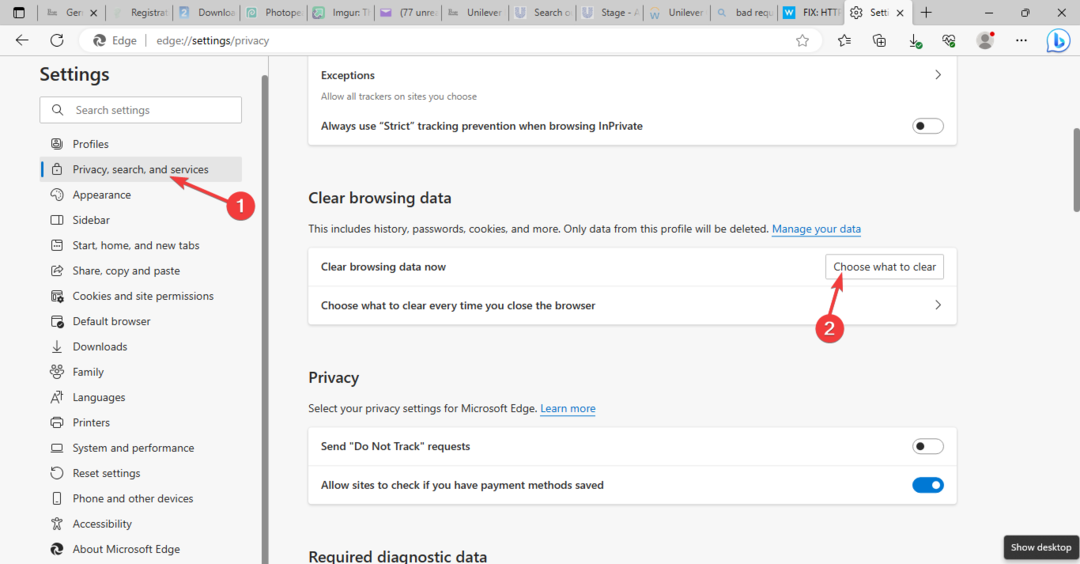
- Şimdi kontrol et Çerezler ve kaydedilmiş web sitesi verileri seçeneği ve tıklayın Temizlemek. Daha sonra, tekrar başlat tarayıcıya gidin ve sorunun giderilip giderilmediğini kontrol edin.
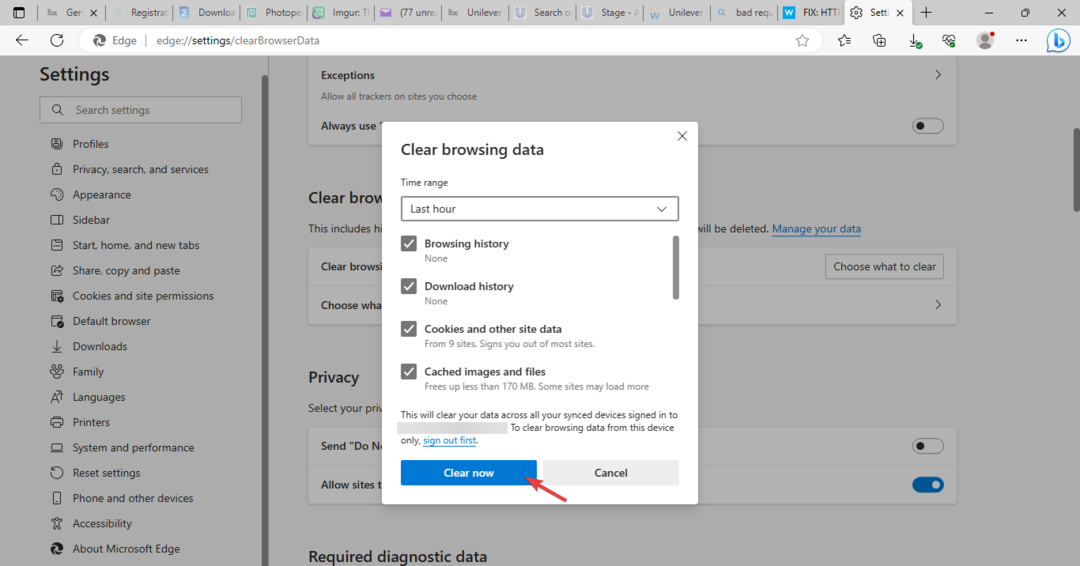
Umarız bu kılavuz, endişenizi çözmede size gerekli yardımı sağlamıştır. Sizin de şahit olduğunuz gibi bu sorunu çözmek ilk bakışta göründüğü kadar zor değil.
Başka engellerle karşılaşırsanız, şu konudaki kılavuzumuza bakmanızı öneririz: Web sitesine erişilemiyor hatası. Bu kaynak, sorununuz için karşılaştırılabilir çözümler sunabilir.
Geri bildiriminiz çok makbule geçecek, bu nedenle lütfen aşağıya bir yorum bırakın ve bulduğunuz en etkili çözümü bize bildirin.


